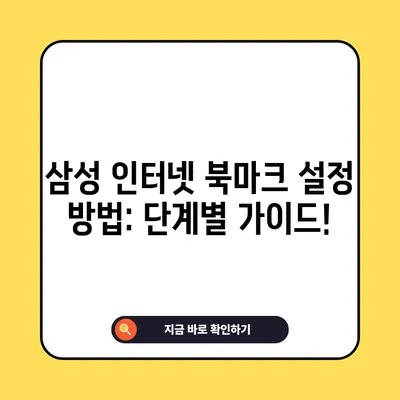삼성 인터넷 북마크 설정 방법
삼성 인터넷 북마크 설정 방법에 대한 모든 것을 알아보세요. 간단한 단계로 자주 방문하는 웹사이트를 빠르게 저장하고 활용하세요.
삼성 인터넷 북마크 설정 방법을 알고 계신가요? 삼성 인터넷 브라우저를 사용하면 자주 방문하는 웹사이트를 손쉽게 북마크할 수 있습니다. 이 글에서는 삼성 인터넷에서 북마크를 설정하는 구체적인 방법과 그 과정에서 필요한 다양한 정보에 대해 설명하겠습니다.
삼성 인터넷에서 북마크 설정하기
삼성 인터넷 브라우저에 접속하여 북마크를 설정하는 과정은 매우 간단합니다. 다음은 북마크를 설정하는 단계별 방법입니다.
- 먼저 삼성 인터넷 브라우저를 실행합니다.
- 화면 하단 우측에 있는 세 개의 점으로 표시된 설정 아이콘을 클릭합니다.
- 메뉴에서 현재 페이지 추가 버튼을 선택합니다.
- 나타나는 옵션 중 북마크 버튼을 클릭합니다.
- 북마크에 사용할 이름과 웹 주소를 확인 후, 저장 버튼을 눌러 해당 페이지를 북마크로 추가합니다.
- 이제 추가된 북마크를 확인하기 위해 하단의 별표 아이콘을 클릭하면 됩니다.
이 과정에서 주의할 점은 웹 페이지의 주소와 이름을 올바르게 입력하는 것입니다. 특히 다양한 사이트를 방문할수록 자신만의 명확한 기준을 설정해 두는 것이 좋습니다. 아래의 표는 북마크를 설정할 때 고려해야 할 요소들을 정리한 것입니다.
| 요소 | 설명 | 예시 |
|---|---|---|
| 이름 | 북마크에 사용될 표시 이름 | 삼성 공식 웹사이트 |
| 웹 주소 | 북마크할 페이지의 URL | https://www.samsung.com |
| 설명 | 북마크에 대한 짧은 설명 | 삼성 제품 정보 페이지 |
| 폴더 | 북마크를 정리할 폴더 이름 | 기술 뉴스 |
이처럼 쉽게 북마크를 설정하고 나면, 자주 방문하는 웹사이트에 빠르게 접근할 수 있어 매우 편리합니다. 하지만 북마크 관리도 중요합니다. 구지안을 유지하면서 불필요한 항목을 정리해 주는 것이 좋습니다.
💡 금융 통장 사본 출력을 쉽게 하는 방법을 알아보세요. 💡
삼성 인터넷 북마크 관리 방법
북마크를 설정했다면, 이제 효과적으로 관리하는 방법도 알아야 합니다. 삼성 인터넷은 사용자가 추가한 북마크를 쉽게 편집하고 삭제할 수 있는 기능을 제공합니다.
- 북마크 목록을 열기 위해 하단의 별표 아이콘을 클릭합니다.
- 원하는 북마크를 길게 눌러 편집 및 삭제 옵션을 선택합니다.
- 편집 옵션은 북마크 이름 변경, 웹 주소 수정, 특정 폴더로 이동 등이 가능하며, 삭제 옵션을 통해 쉽게 제거할 수 있습니다.
이 과정은 특히 북마크가 많아질수록 유용합니다. 사용자가 자주 찾는 사이트들을 그룹화하여 서로 다른 폴더에 저장하면 더욱 편리하게 접근할 수 있습니다. 아래는 북마크 관리를 위한 유용한 팁들을 정리한 표입니다.
| 관리 방법 | 설명 | 장점 |
|---|---|---|
| 폴더 구분 | 북마크를 주제별로 폴더에 나누기 | 빠른 탐색 및 정리 |
| 이름 변경 | 북마크의 이름을 직관적으로 변경 | 이해하기 쉬운 명칭 |
| 주기적 정리 | 주기적으로 사용하지 않는 북마크 삭제 | 북마크 목록 관리 용이 |
이를 통해 검색 및 탐색 속도를 향상시킬 수 있습니다. 북마크의 정리가 잘 되어 있지 않으면 찾고자 하는 웹사이트를 찾는 데 시간이 상당히 소요될 수 있습니다. 유용한 팁을 활용하여 북마크를 잘 관리해 보세요.
💡 블리자드 계정을 안전하게 삭제하는 방법을 알아보세요. 💡
삼성 인터넷 북마크 활용하기
북마크를 설정하고 관리하는 것만으로도 많은 정보를 쉽게 찾을 수 있지만, 그 활용에 대한 아이디어를 제공하겠습니다. 삼성 인터넷 브라우저에서 북마크 기능을 통해 여러분은 몇 가지 주요 이점을 누릴 수 있습니다.
- 빠른 접근성: 자주 방문하는 웹사이트를 한 곳에 저장해 두면, 주소를 기억하는 수고를 덜 수 있습니다.
- 정리 및 분류: 북마크를 통해 웹사이트를 카테고리별로 나눌 수 있어 원하는 정보를 더욱 손쉽게 찾을 수 있습니다.
- 특별 힌트: 사용자가 북마크를 설정할 때 개인적인 주석을 추가해 두면 나중에 어떤 이유로 해당 사이트에 접속했는지 기억하는 데 도움이 됩니다.
예를 들어, 뉴스 웹사이트를 북마크할 경우, 기술 관련 뉴스, 경제 소식 등의 카테고리로 구분해 놓으면 훨씬 효율적으로 정보를 수집할 수 있습니다.
| 활용 방안 | 설명 | 예시 |
|---|---|---|
| 비즈니스 리서치 | 관련 정보 수집을 위한 북마크 활용 | 시장 보고서 북마크 |
| 개인 취미 | 취미 활동 관련 웹사이트 저장 | 요리 레시피 사이트 |
| 교육 자료 | 학습을 위한 웹사이트 북마크 | 온라인 강의 플랫폼 |
이처럼 삼성 인터넷 북마크 기능을 활용하면 일상을 보다 편리하게 만들고, 보다 체계적으로 정보를 수집하는 방식을 구현할 수 있습니다.
💡 혈압 관리 앱의 활용법을 지금 바로 알아보세요! 💡
결론
삼성 인터넷 북마크 설정 방법을 통해 자주 사용하는 웹사이트를 쉽게 저장하고 관리할 수 있습니다. 위에서 설명한 단계와 관리를 통해 효율적인 웹 탐색이 가능해지며, 일상에서의 불편함이 크게 줄어들 것입니다. 만약 아직 삼성 인터넷을 사용하지 않는다면, 오늘 바로 설치하고 북마크를 설정해 보세요. 더 나은 인터넷 경험을 놓치지 마시길 바랍니다!
💡 갤럭시 굿락의 숨겨진 기능을 지금 바로 알아보세요! 💡
자주 묻는 질문과 답변
💡 케이뱅크, 카카오뱅크, 토스뱅크 통장사본 쉽게 출력하는 비법을 알아보세요. 💡
Q1: 삼성 인터넷에서 북마크를 추가하는 방법은 무엇인가요?
A1: 삼성 인터넷 브라우저를 열고, 하단의 세 점 버튼을 클릭한 후 현재 페이지 추가를 선택하면 됩니다.
Q2: 북마크를 삭제하려면 어떻게 해야 하나요?
A2: 하단의 별표 아이콘을 클릭한 후, 삭제하고자 하는 북마크를 길게 눌러 삭제 옵션을 선택하면 됩니다.
Q3: 북마크를 폴더별로 정리할 수 있나요?
A3: 예, 북마크를 카테고리별로 나누어 폴더를 생성하고 각 폴더에 웹사이트를 그룹화할 수 있습니다.
삼성 인터넷 북마크 설정 방법: 단계별 가이드!
삼성 인터넷 북마크 설정 방법: 단계별 가이드!
삼성 인터넷 북마크 설정 방법: 단계별 가이드!